LVM (Logical Volume Management) nodrošina elastīgāku diska vietas pārvaldību. LVM ļauj apvienot fiziskos sējumus (PV) sējumu grupās (VG) un izveidot loģiskos sējumus (LV). Viens loģiskais sējums var atrasties uz vairākiem diskiem. Loģiskā sējuma izmēru var mainīt kamēr operētājsistēma darbojas.
Komandas izpilda kā root lietotājs vai izmantojot “sudo”.
1. Jauna diska pievienošana serverim vai datoram.
2. Pārbaude vai operētājsistēma redz jauno disku.
fdisk -l
Piemērā jaunais disks “/dev/sdb”.

3. Nodalījumu (partition) izveidošana uz diska.
fdisk <new disk>
Piemēram:
fdisk /dev/sdb
Komandas fdisk programmā.
• g – izveidot GPT nodalījuma tabulu.
Pēc noklusējuma izveido MBR nodalījuma tabulu, kura izmērs var būt līdz 2 TB.

• n – pievienot jaunu nodalījumu.
nodalījuma numurs: 1
pirmais sektors:
pēdējais sektors:

• t – mainīt nodalījuma veidu.
alias: lvm

• p – izdrukāt nodalījumu tabulu (pārbaudei).
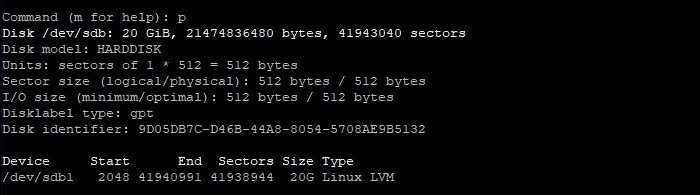
• w – ierakstīt tabulu diskā un iziet.

Iziet no programmas, nesaglabājot izmaiņas, ar komandu “q”.
4. Diska inicializācija LVM lietošanai.
pvcreate <disk partition>
Piemēram:
pvcreate /dev/sdb1

5. LVM sējuma grupas izveidošana.
vgcreate <vg volume name> <pv volume>
Piemēram:
vgcreate data_vg /dev/sdb1

6. LVM loģiskā sējuma izveidošana.
lvcreate -n <lv volume name> -l <size %> <vg volume>
Piemēram:
lvcreate -n data_lv -l 100%FREE data_vg

7. Loģiskā sējuma formatēšana priekš ext4 failu sistēmas.
mkfs.ext4 /dev/<vg volume>/<lv volume>
Piemērām:
mkfs.ext4 /dev/data_vg/data_lv
8. LVM diska montēšana pie direktorijas.
mount /dev/mapper/<vg volume>-<lv volume> <mount point>
Piemēram:
mkdir /data
mount /dev/mapper/data_vg-data_lv /data
Pārbaude ar komandu “df -h”.

9. Faila “/etc/fstab” papildināšana, lai LVM disks montētos pie Ubuntu restarta.
Piemēram:
/dev/mapper/data_vg-data_lv /data ext4 defaults 0 2
Noderīgas komandas.
pvdisplay
vgdisplay
lvdisplay
lsblk
lvs
Vairāk par programmas iespējām.
man pvcreate
man vgcreate
man lvcreate
Rakstā sniegtā informācija tiek sniegta “tāda, kāda tā ir” (“as is”) bez jebkādas garantijas.
